随着电脑产品的普及,很多关于电脑的基础技能变得越来越简单,很多用户也想掌握用u盘对戴尔台式机重装系统的技能,本经验总结了关于戴尔台式机系统重装的操作流程,整理成戴尔系统重装教程分享给大家。
如今大多数电脑都会预装操作系统,不过并不是每个人都会喜欢,所以很多用户会选择重装系统,有用户使用的是戴尔台式电脑,打算戴尔台式机重装系统。不过很多人可能不会戴尔重装系统,所以我今天顺便带来了戴尔台式机系统重装图解教程。
一、戴尔台式机重装系统准备
1、备份电脑上重要的文件
2、4G左右U盘,制作U盘PE启动盘
3、系统安装文件
二、戴尔台式机重装系统步骤
1、使用解压工具将系统镜像中的gho文件解压到U盘GHO目录;

戴尔台式机重装系统载图1
2、在戴尔台式机上插入U盘,重启过程中按F12调出启动菜单,选择USB选项回车;
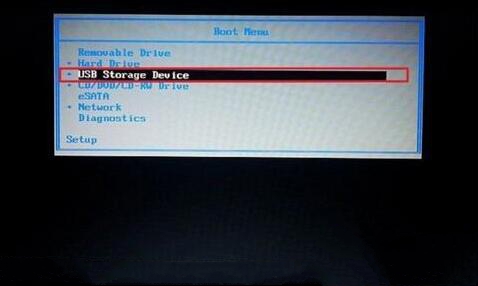
戴尔台式机重装系统载图2
3、启动到U盘主菜单,选择【01】运行PE系统;
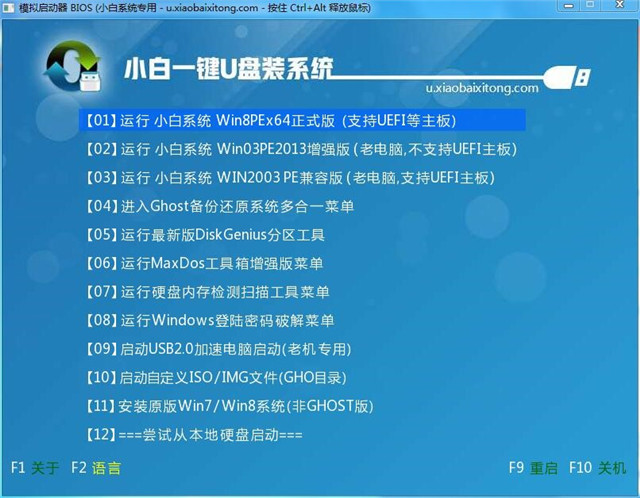
戴尔台式机重装系统载图3
4、双击打开【PE一键装机】工具,选择系统安装分区C盘,确定;
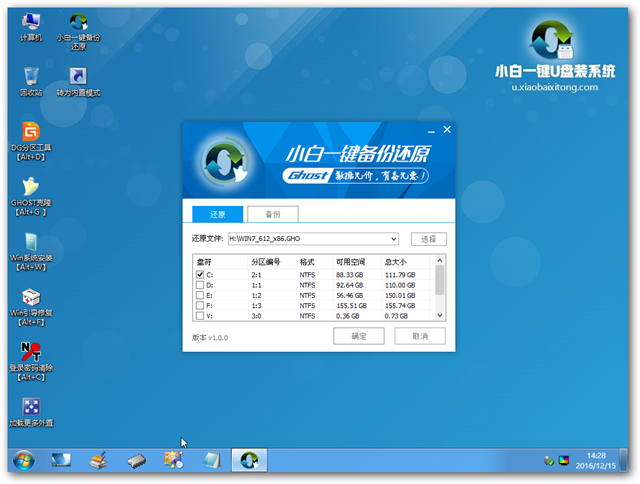
戴尔台式机重装系统载图4
5、弹出对话框,点击是,执行系统解压操作;
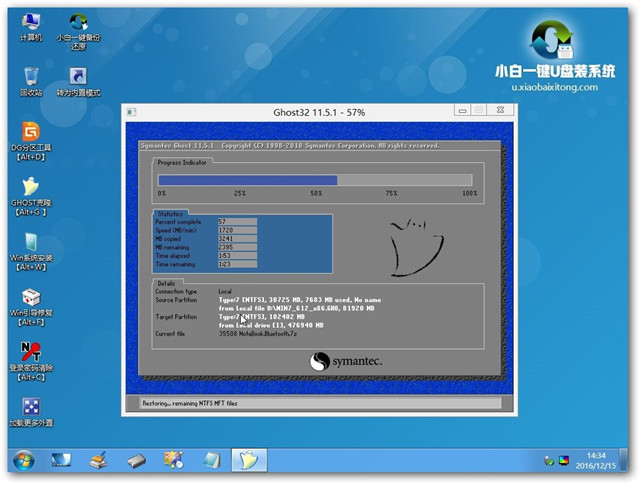
戴尔台式机重装系统载图5
6、解压完成后,重新启动进入下面的界面,执行戴尔台式机系统重装操作;

戴尔台式机重装系统载图6

戴尔台式机重装系统载图7
7、最后重启到全新的系统界面,戴尔系统重装完成。
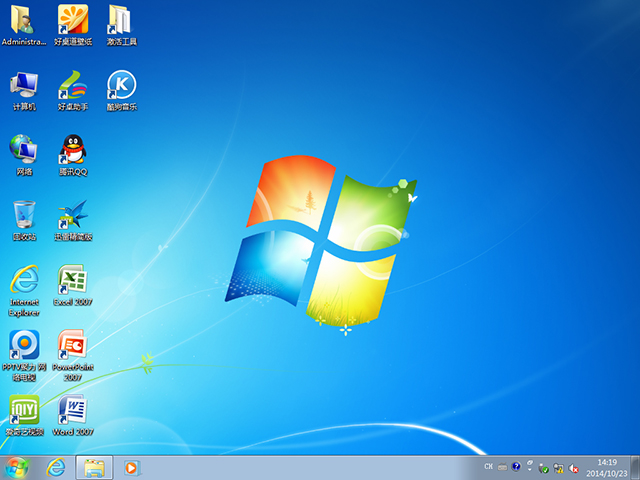
戴尔台式机重装系统载图8
以上就是戴尔台式机重装系统的方法,如果你的戴尔系统预装是win10或者win8系统,使用不习惯,需要换系统或遇到系统问题时,就可以根据上述方法来戴尔重装系统了。更多的精彩内容,敬请关注我们的官方网站资讯!